Werken met audio in Adobe Premiere Pro CC 2021 wordt aanzienlijk vergemakkelijkt met de nieuwe luidheidsmeter. Met deze tool heb je de mogelijkheid om de luidheid van je clips nauwkeuriger te monitoren en ervoor te zorgen dat je eindmateriaal het gewenste geluidsniveau heeft. In deze handleiding leer je hoe je de luidheidsmeter activeert en efficiënt gebruikt.
Belangrijkste bevindingen
- De nieuwe luidheidsmeter maakt gedetailleerde niveau-monitoring mogelijk.
- Je kunt je eigen instellingen voor doelniveau en oversturing instellen.
- De luidheidsmeter helpt je bij het creëren van conform audio-inhoud.
Stap-voor-stap-handleiding
Om de luidheidsmeter in Adobe Premiere Pro CC 2021 te gebruiken, volg je deze stappen:
Stap 1: Toegang tot de luidheidsmeter
Open het audio-menu in je project. Klik op het tabblad "Audio" om de bijbehorende instellingen te vinden. Zorg ervoor dat je bij de audiomixer of de effectinstellingen van je audioclip komt.
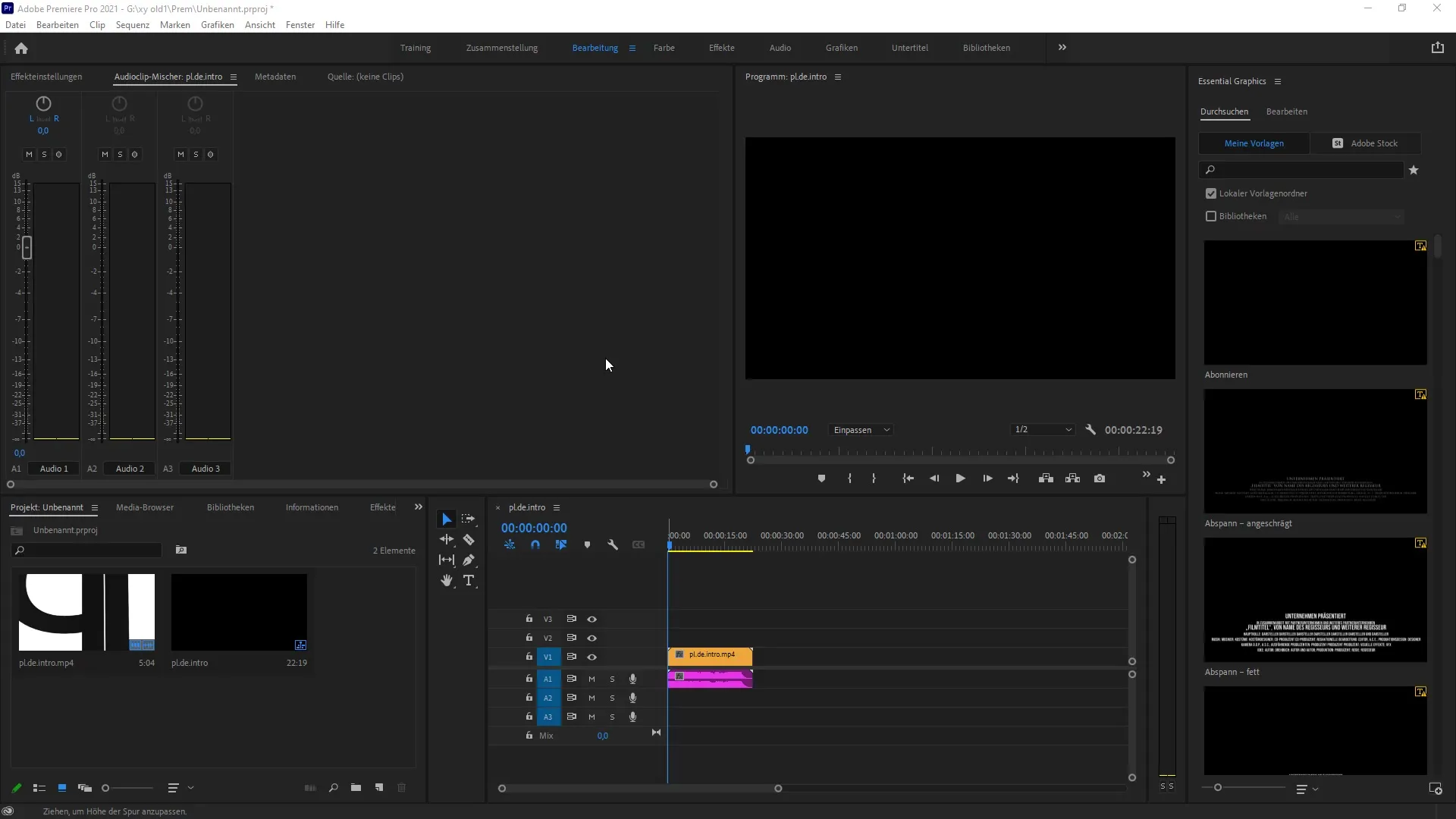
Stap 2: Activering van de luidheidsmeter
Navigeer naar de audiomixer en zoek naar het rack dat je controle over het geluidsniveau geeft. Hier zie je verschillende racks als dropdown-knoppen. Selecteer het eerste rack en klik op "Speciaal" om de luidheidsmeter te kiezen.
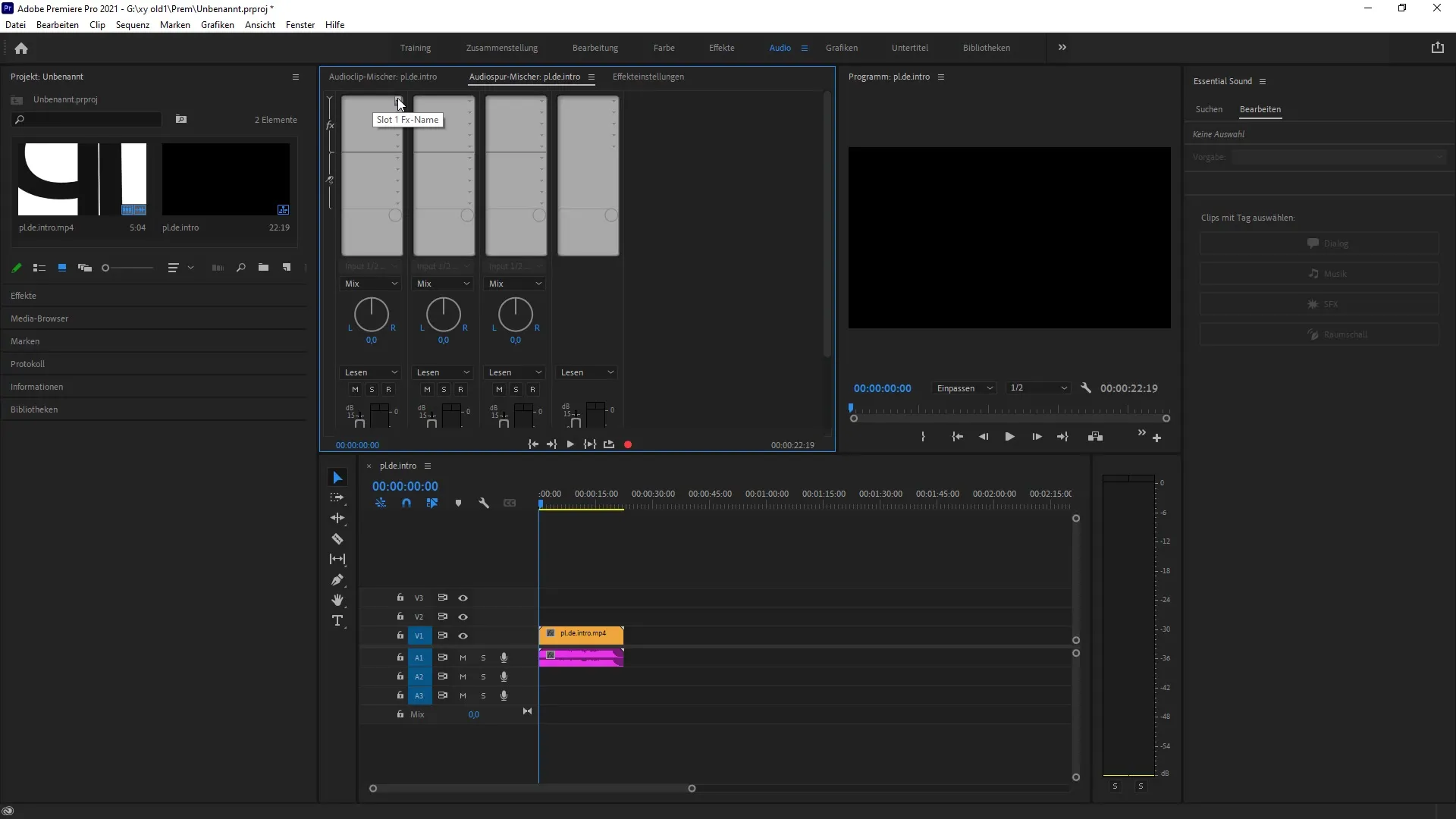
Stap 3: FTC – de luidheidsmeter toegankelijk maken
De luidheidsmeter wordt geactiveerd door een dubbele klik. Dit opent een gedetailleerd overzicht waarin je de niveaus van je materiaal kunt monitoren. Zorg ervoor dat de luidheidsmeter actief is om de uitgangen in realtime te zien.
Stap 4: Niveau-monitoring en analyse
Speel je materiaal af terwijl de luidheidsmeter actief is. Hij toont je de niveaus in realtime, zodat je onmiddellijk kunt zien of de luidheid binnen het gewenste bereik ligt. Let vooral op de huidige, kortetermijn- en geïntegreerde LUFS-waarden om ervoor te zorgen dat je het juiste niveau niet overschrijdt.
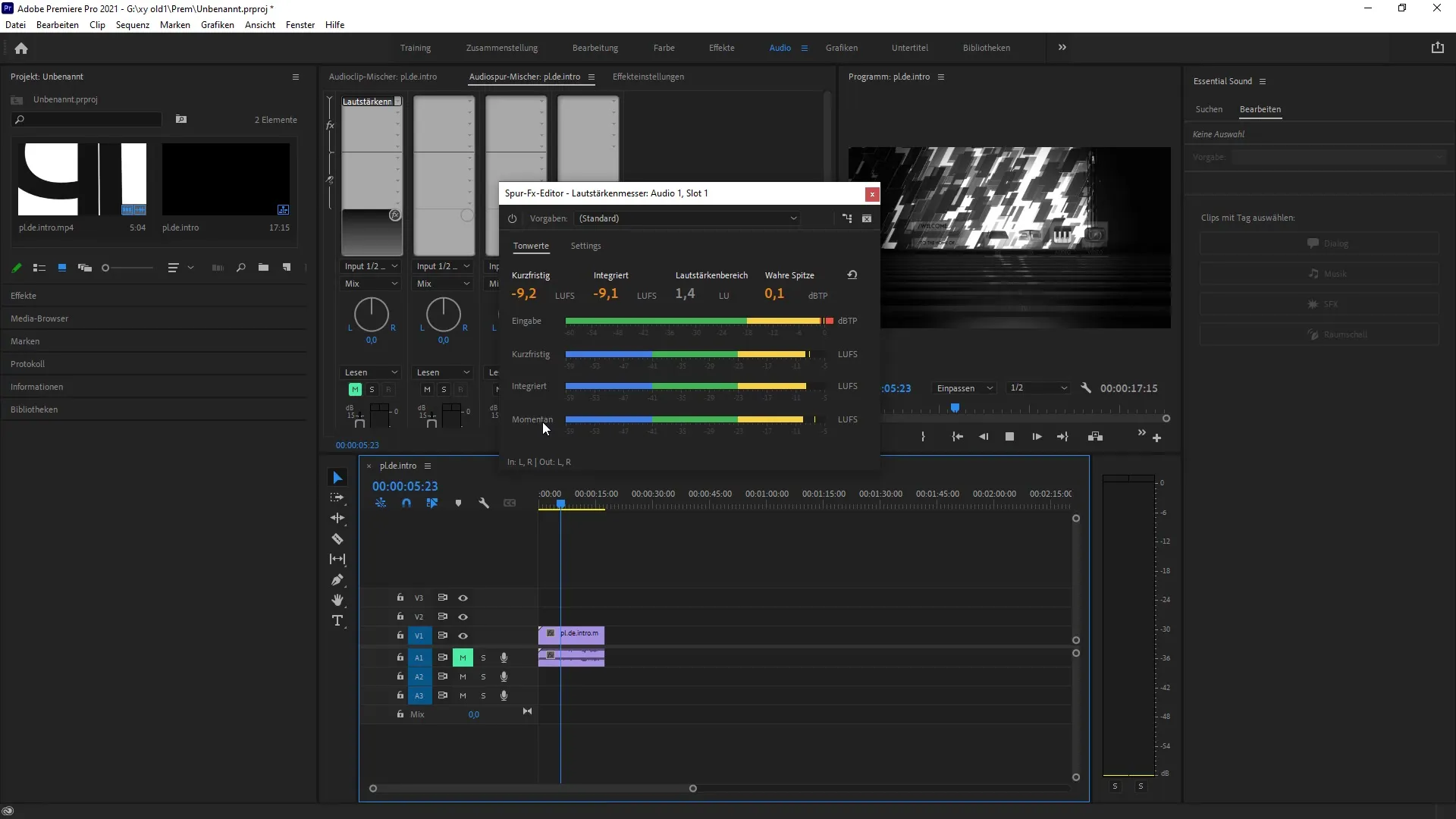
Stap 5: Aanspassen van de doelwaarden
Ga naar de instellingen van de luidheidsmeter om je doelwaarden vast te stellen. Hier kun je het doel-luidheidniveau en de maximale True Peak aanpassen. Deze aanpassingen helpen je om conforme inhoud te creëren die voldoet aan de normen voor platforms zoals YouTube.
Stap 6: Probleemoplossing en resetten
Als je tijdens het bewerken van de niveaus een fout opmerkt of wilt resetten, kun je op de pijl klikken om de instellingen terug te zetten. Dit is vooral handig als je bij het aanpassen van de niveaus verschillende instellingen hebt geprobeerd en wilt terugkeren naar de originele waarden.
Samenvatting – Nieuwe luidheidsmeter in Premiere Pro CC 2021
De introductie van de luidheidsmeter in Adobe Premiere Pro CC 2021 is een belangrijke stap voor audio-monitoring. Deze gids heeft je de verschillende stappen voor het activeren en gebruiken van de luidheidsmeter uitgelegd. Nu kun je ervoor zorgen dat je audioclips altijd het gewenste luidheidniveau hebben en conform zijn.
Veelgestelde vragen
Hoe activeer ik de luidheidsmeter in Premiere Pro?Om de luidheidsmeter te activeren, ga je naar "Audio", selecteer je het bijbehorende rack en activeer je het via de speciale optie.
Kan ik mijn eigen instellingen voor de luidheidsmeter maken?Ja, je kunt doelinstellingen, maximale True Peaks en andere parameters in de luidheidsmeter aanpassen.
Wat moet ik doen als ik een verkeerde instelling heb gemaakt?Klik gewoon op de pijl om je instellingen terug te zetten.


